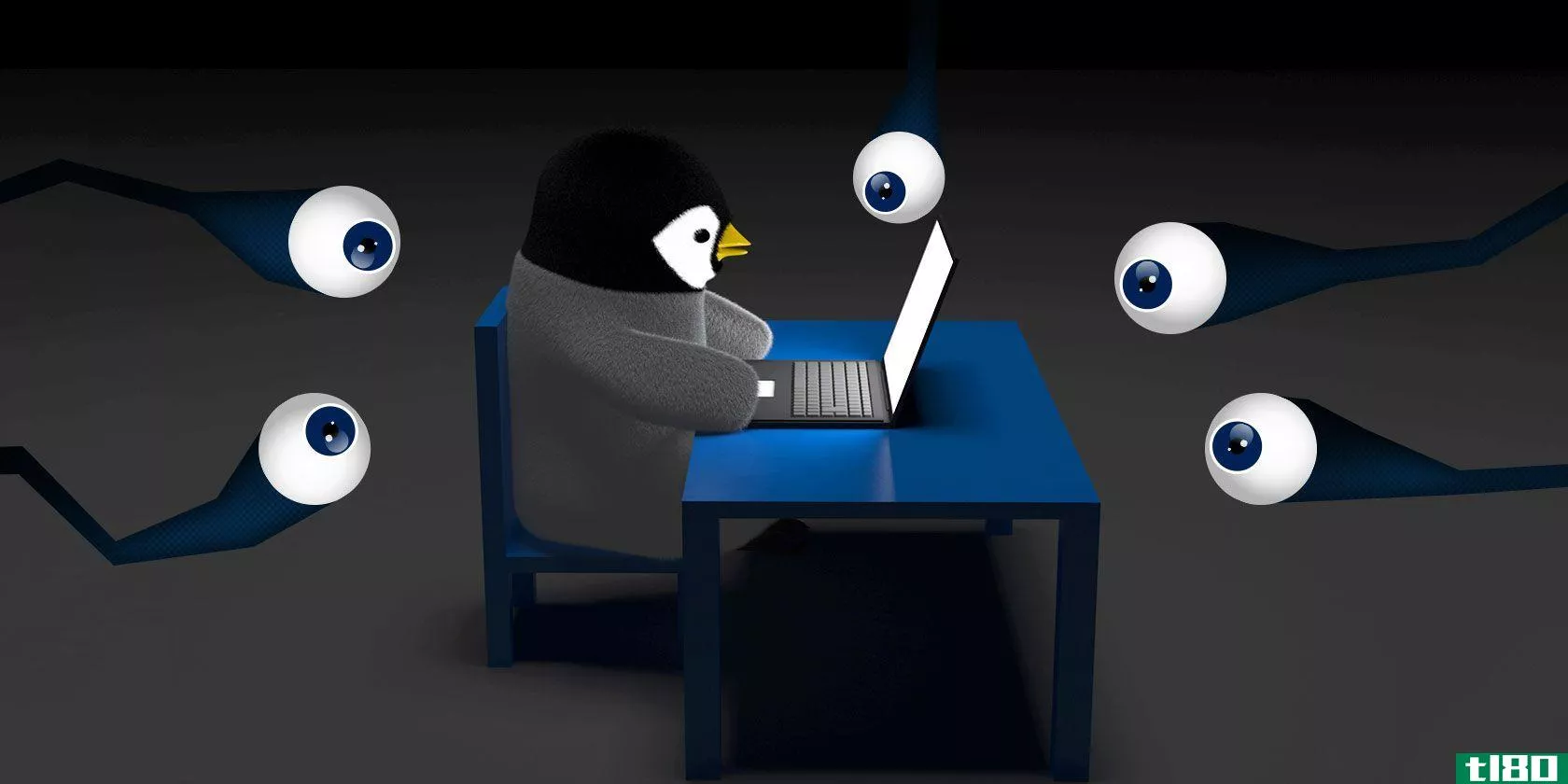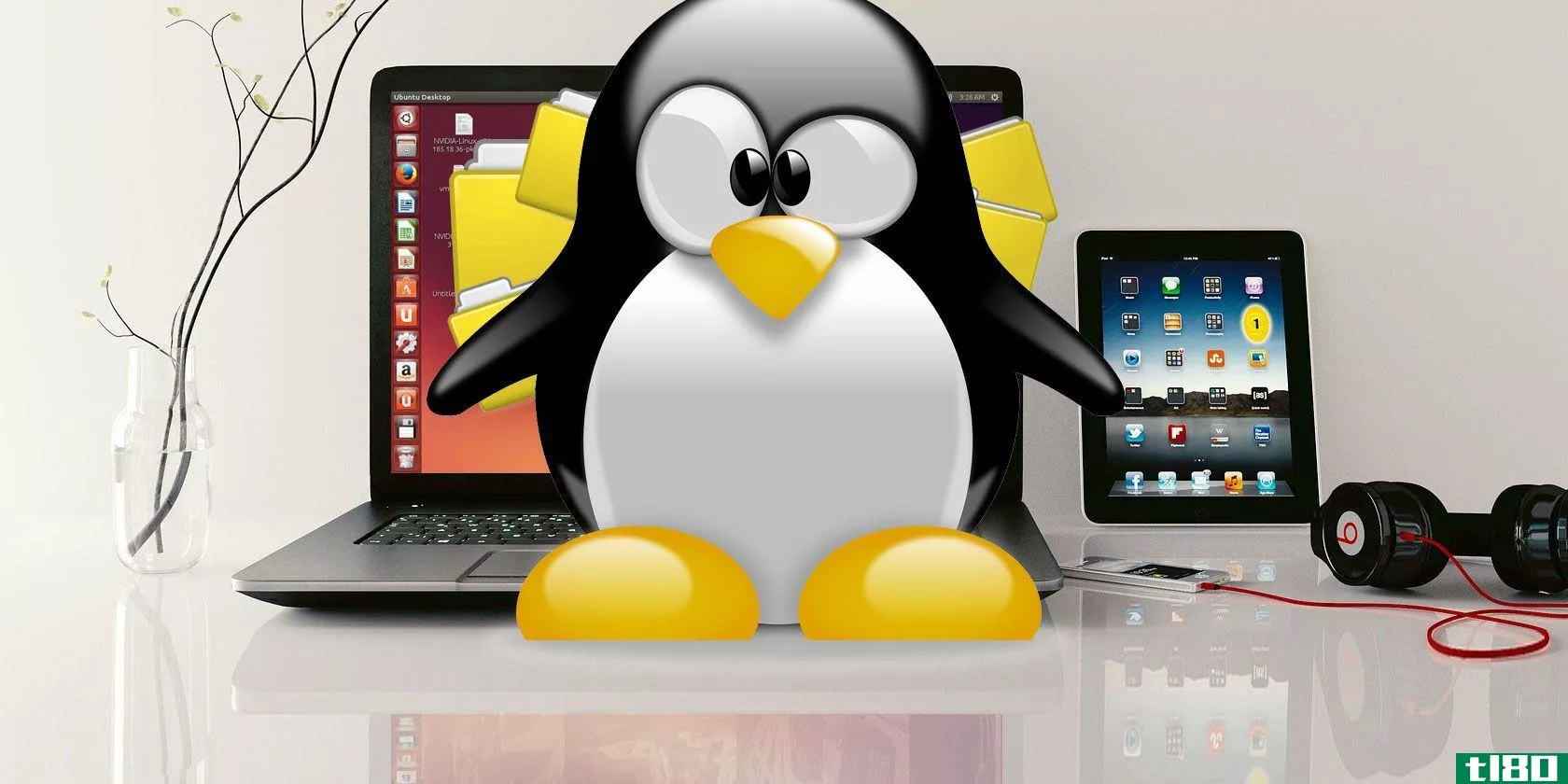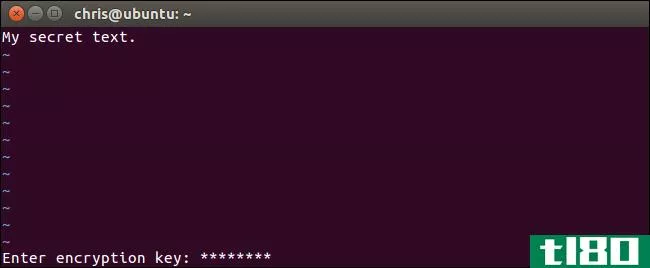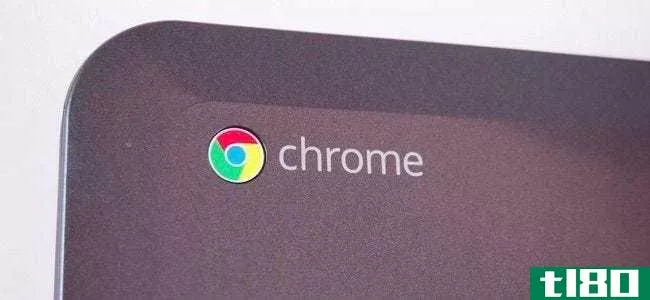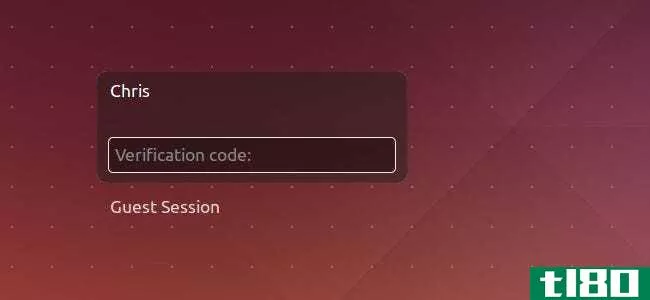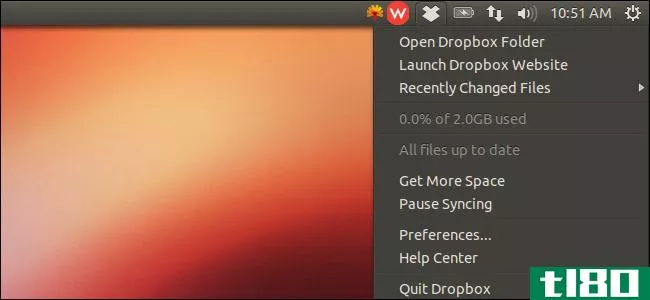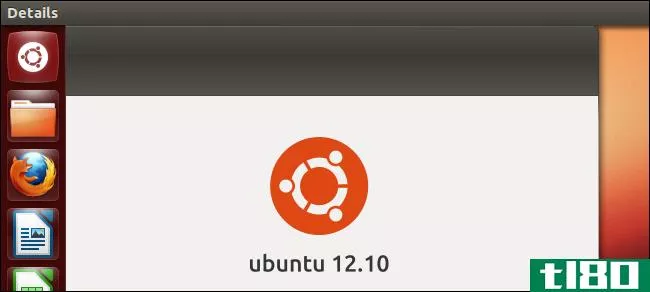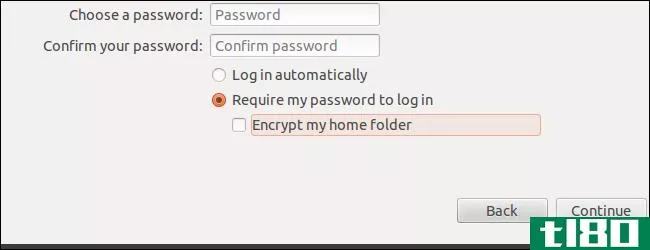如何在ubuntu中加密文件和文件夹
在任何平台上,加密都是每个人都应该认真对待的事情。你可能认为你在Linux上比在Windows甚至macOS上更安全。但是Linux真的像你想象的那样安全吗?
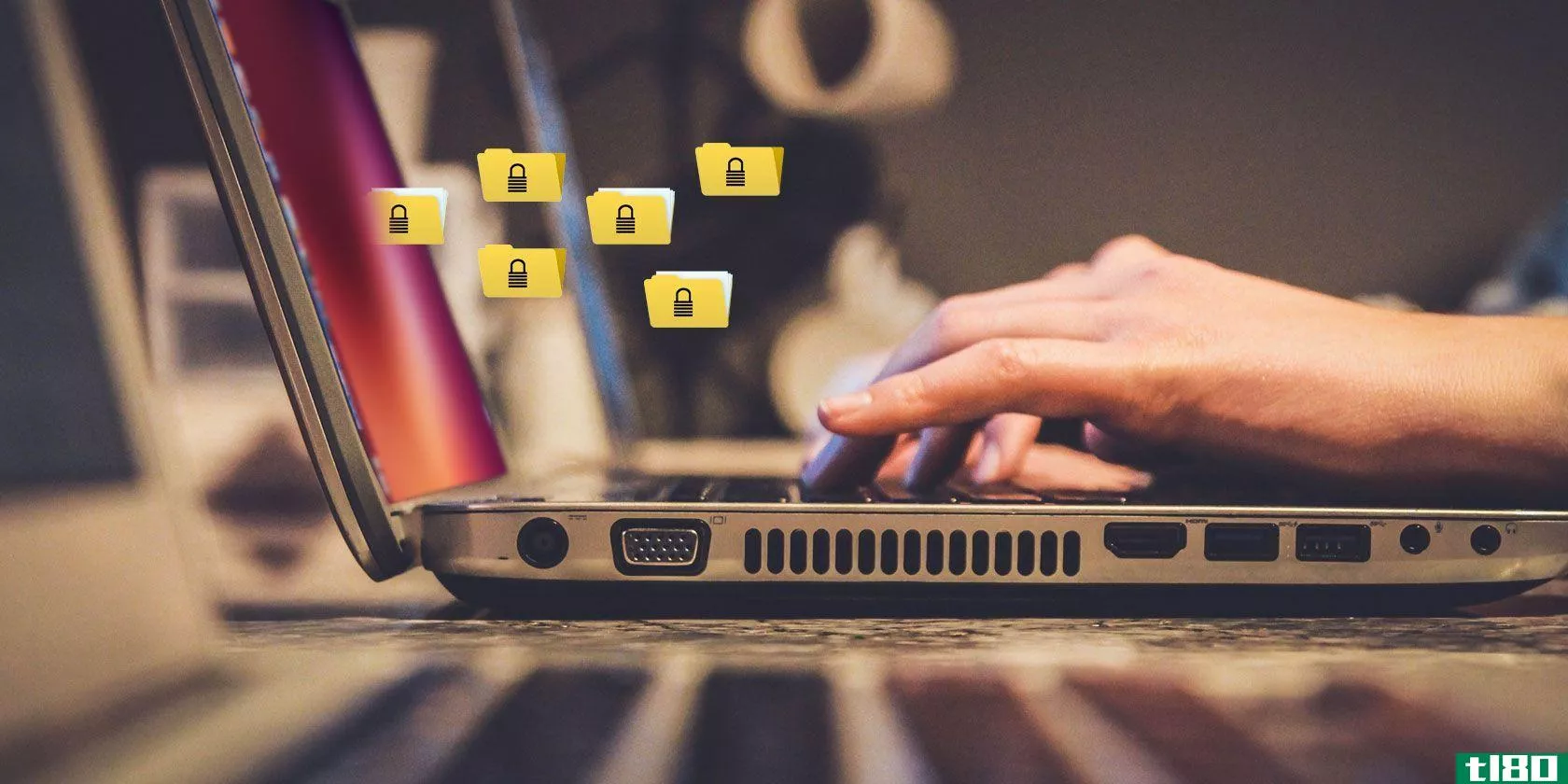
我们讨论过保护macOS上的文件和文件夹以及保护Windows上的文件夹。您还可以通过加密文件和文件夹来保护Linux上的信息。
这里我们介绍两种在Linux中加密信息的方法:一种用于加密文件,另一种用于加密整个文件夹。
使用gnupg加密和解密文件
GnuPG是OpenPGP标准的免费实现,也称为Pretty Good Privacy(PGP)。它允许您对文件进行加密和签名,允许您安全地将文件发送给其他人。
GnuPG还可以用来为自己加密文件,以防止它们窥探眼睛,这就是我们在本文中重点讨论的内容。
安装gnupg
GnuPG是一个命令行工具,但它很容易使用。它被广泛使用,所以很可能已经安装在Ubuntu系统上了。
按Ctrl+Alt+T打开一个终端窗口并运行以下命令来安装gnupg2。如果gnupg2已经安装,系统会告诉您。否则,将安装GnuPG:
sudo apt install gnupg2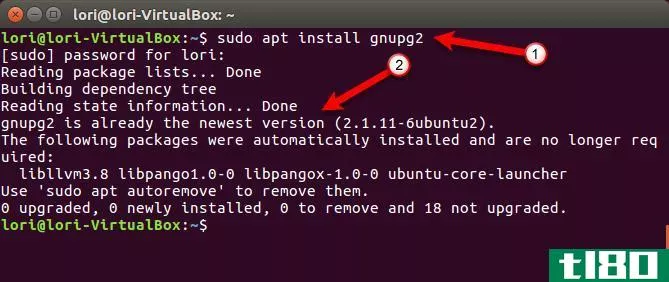
设置默认密码算法
GnuPG使用各种密码方法或算法。gnupg2.1中的默认密码方法是AES128。在gnupg1.0和2.0中,默认的密码算法是CAST5。
要查看可用密码列表,请运行以下命令。
gpg2 --version列表中的AES密码算法是AES128。
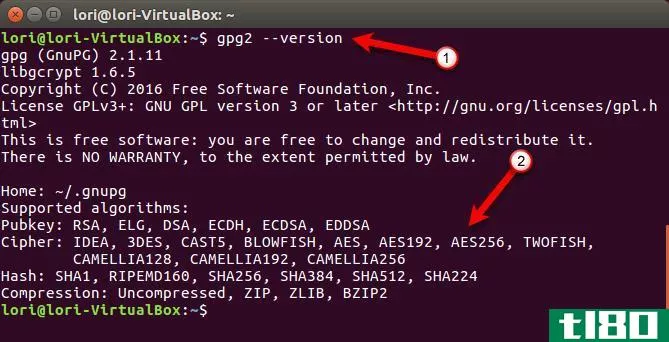
通过在GnuPG运行时使用的配置文件中添加一行,可以选择不同的密码算法作为默认算法。配置文件,称为gpg.conf公司,位于主目录中名为.gnupg的隐藏目录中。所有隐藏的目录和文件都以句点开头。
我们将在gedit中编辑配置文件,因此在终端窗口中运行以下命令。
gedit ~/.gnupg/gpg.conf最初gpg.conf公司文件不存在。但是运行上面的命令会创建文件。您将在gedit中看到一个空文件。我们想将默认的密码算法更改为AES256,所以我们在文件中添加以下行。
cipher-algo AES256保存文件并关闭gedit。
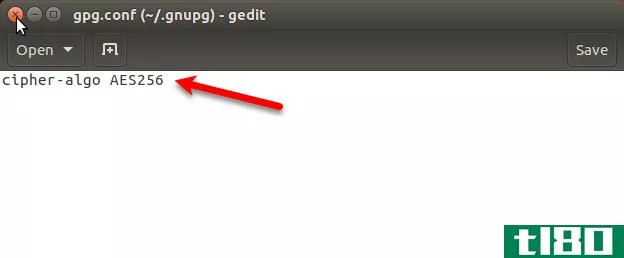
使用gnupg加密文件
GnuPG允许您使用两种最常用的加密方法,公钥(非对称)加密和私钥(对称)加密。这两种方法都允许您对数据进行加密以对其他人隐藏数据,然后对其进行解密。
我们在这里加密文件是为了我们自己的安全,让他们远离窥探的眼睛。因此,我们将使用对称密钥加密,其中相同的密钥用于加密和解密阶段。对称密钥加密也称为基于分组密码的加密,因为数据是以块或块的形式加密的。
要加密文件,首先使用命令行或文件管理器查找文件,并记下文件的完整路径。对于我们的示例,我们将加密以下文件:
~/Documents/PrivateFiles/MyPrivateFile.txt如果我们没有在配置文件中设置默认的密码方法(如前一节所述),我们可以指定使用以下命令加密文件时使用的加密方法。我们添加了--cipher algo AES256选项。
gpg --symmetric --cipher-algo AES256 ~/Documents/PrivateFiles/MyPrivateFile.txt也可以用--c代替--symmetric。
因为我们在配置文件中设置了默认的密码算法,所以我们可以使用以下命令加密我们的文件,省去--cipher algo选项。
gpg --symmetric ~/Documents/PrivateFiles/MyPrivateFile.txt添加密码短语
系统将要求您输入密码短语,然后重复相同的密码短语。请确保使用强密码短语。您可以将您的密码短语存储在密码管理器中,这样您就不会忘记它。
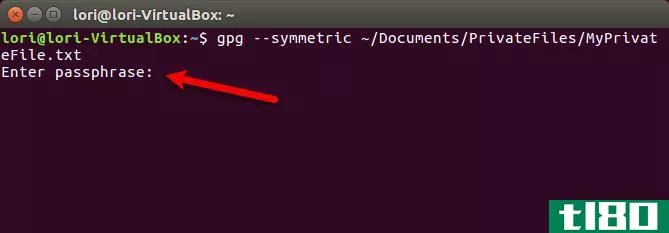
现在我们有一个名为MyPrivateFiles.txt.gpg包含加密的数据。您应该安全地删除原始的非加密文件。
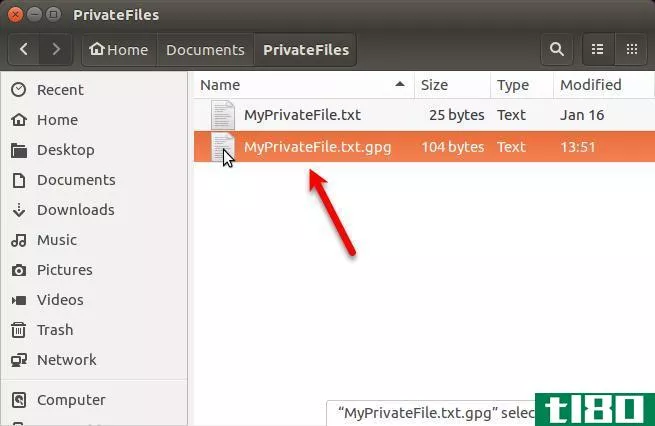
在使用-o(或--output)选项对结果文件进行加密时,还可以更改其名称。我们添加了-oMyPrivateFile.enc文件我们之前执行的命令。
gpg -o MyPrivateFile.enc --symmetric ~/Documents/PrivateFiles/MyPrivateFile.txt使用gnupg解密文件
为了解密我们刚刚加密的文件,我们在终端窗口中运行以下命令。
gpg -o ~/Documents/PrivateFiles/DecryptedFile.txt -d ~/Documents/PrivateFiles/MyPrivateFile.txt.gpg您可以更改~/Documents/PrivateFiles/解密文件.txt路径和文件名,指向要用于解密文件的任何路径和文件名。
输入您分配给加密文件的密码短语以将其解锁。
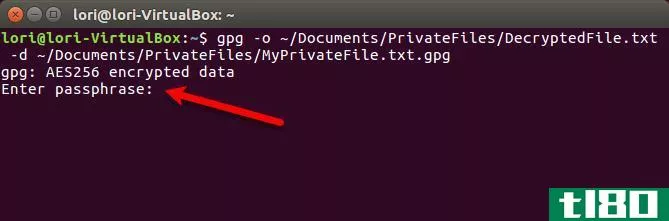
我们的文件在指定的位置解密。
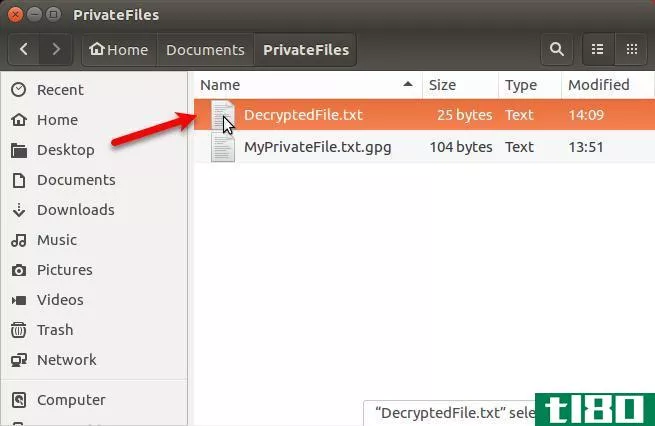
如果不使用-o选项将加密文件的内容输出到新文件,则解密数据将被发送到标准输出。所以,您的加密信息将显示在屏幕上。如果你在一个有人可以在屏幕上看你肩膀的地方,你应该把加密文件的内容发送到一个新文件,如上所述。
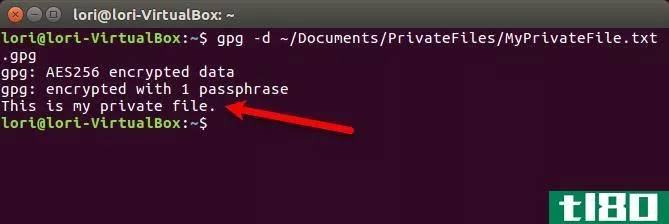
使用gnome encfs管理器加密和解密文件夹
如果要加密一堆文件,甚至一些文件夹,可以使用Gnome Encfs Manager(简称GEncfsM)创建加密文件夹。
GencfsM允许您创建一个加密容器,称为stash,如Windows上的VeraCrypt。您可以将所有敏感文件和文件夹存储在一个存储库中。您可以分别为每个存储配置选项,并使用顶部面板上的托盘菜单管理存储。
如果您在云同步文件夹(如Dropbox)中创建一个存储,那么您可以在多台Linux计算机**问加密的文件夹。您还可以在启动时打开GencfsM,并在启动时自动装载一个或多个存储。
安装gnome encfs管理器
要安装GencfsM,请按Ctrl+Alt+T打开一个终端窗口。然后,运行以下命令添加GencfsM PPA。
sudo add-apt-repository ppa:gencf**使用以下命令更新PPA中的包。
sudo apt-get update然后,运行以下命令安装gnomeencfs管理器。
sudo apt-get install -y gnome-encfs-manager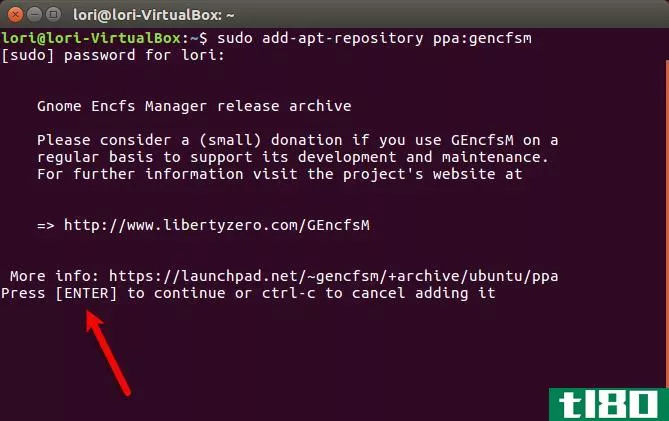
将显示以下对话框,其中包含有关Encfs中的安全性的警告。2014年的安全审计发现了Encfs中的一些漏洞。这些漏洞不容易被利用,但它们确实会导致Encfs不“军事级”安全。
但是,只要您知道Linux安全问题,并且使用安全工具和智能安全习惯,使用gnomeencfs管理器就应该提供保护文件所需的安全性。
对话框上的“确定”按钮将自动选中。按Enter键“单击”按钮并继续安装Gnome Encfs管理器。
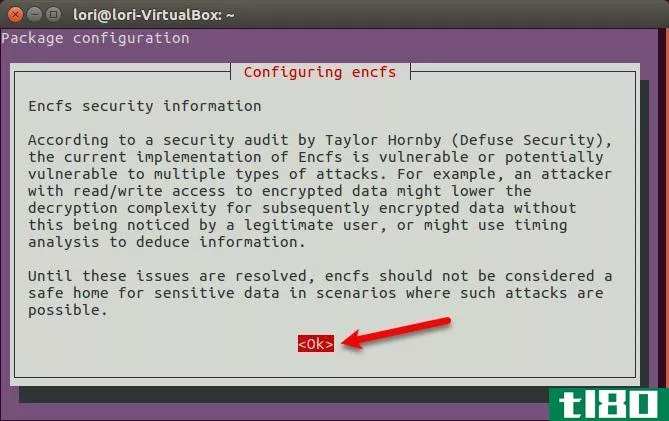
创建加密目录
您可能必须注销Ubuntu帐户并重新登录才能运行Gnome Encfs管理器。
要运行该程序,请单击Unity栏上的“搜索您的计算机”按钮并键入encfs。当您看到应用程序下的gnomeencfs管理器图标时,单击它。
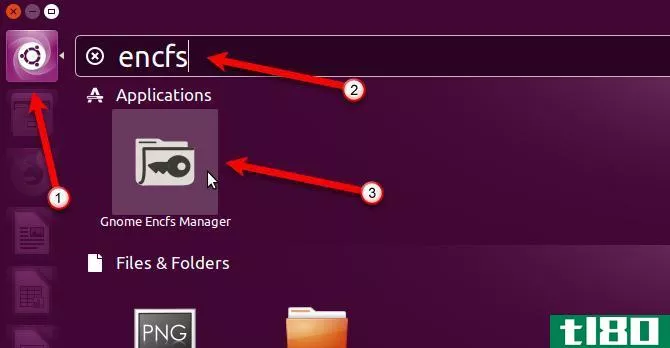
此时将显示主Gnome Encfs管理器窗口。要创建新的存储库,请单击工具栏上的“加号”图标。
可以使用gnomeencfs管理器创建多个存储。也许你想要一份工作档案和一份个人档案。
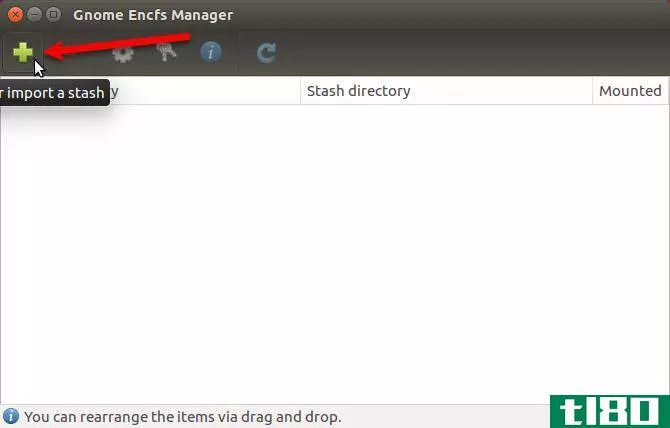
在“创建或导入存储”对话框中,选择要加密或导入的目录或驱动器下加密目录的位置。如果选定的目录还不包含存储,则会创建一个新的存储。如果在所选目录中有一个存储,它将被导入到Gnome Encfs管理器中。
装载目录
装载目录必须与加密的目录不同。挂载目录指的是允许您访问不同设备(如USB闪存驱动器或外部硬盘驱动器)上的文件的过程。在本例中,将加密目录视为一个设备。挂载后,它将显示在文件管理器中作为一个驱动器。
您可以接受要加密的目录和装载目录中的一个或两个的默认值。若要使用自定义目录,请选择“空白编辑框”旁边的“选项”,然后单击编辑框右侧的文件夹图标。在对话框中导航到要使用的目录,然后单击“打开”。
在“密码”部分中为该存储输入两次强密码,然后单击“创建”。您可以将您的密码短语存储在密码管理器中,这样您就不会忘记它。
注意:如果选择要加密的现有目录,则当前目录中的任何文件都不会加密。如果要加密现有文件夹中的文件,请创建一个新的存储库,然后将这些文件移到已装入的存储库中。
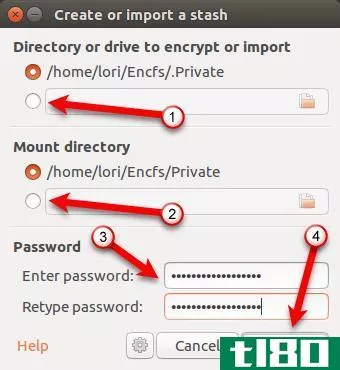
创建加密文件夹时,它会自动装入。您将在文件管理器左侧面板中的位置列表中看到它。在中创建文件,或将文件和文件夹复制或移动到此位置以保护它们。
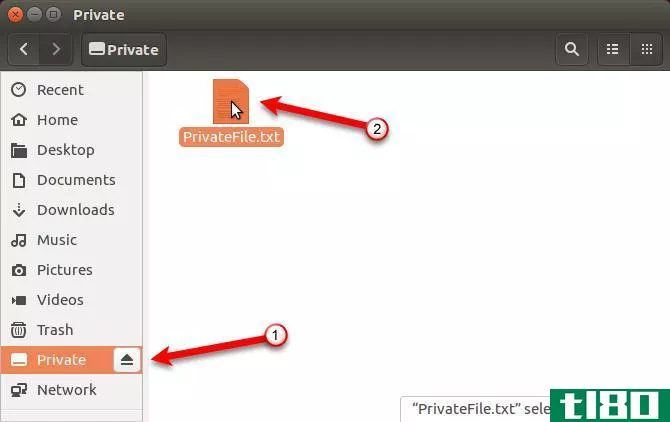
卸载加密文件夹
将要保护的所有文件和文件夹复制到加密文件夹后,请卸载该文件夹以对其进行加密,并防止其他人访问内容。
任何有权访问您电脑的人都可以看到并访问加密的目录。但卸载和加密时,其内容不是可读的格式,甚至连文件名都不是。
要卸载加密文件夹,请在Gnome Encfs管理器窗口中取消选中该文件夹的已装载框。
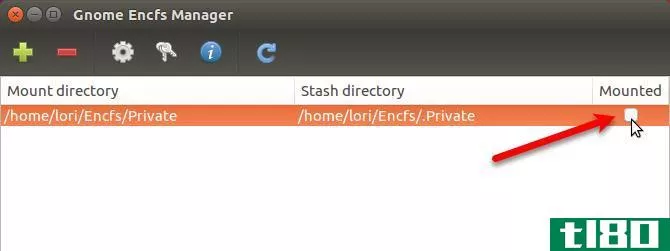
使用托盘菜单装载和卸载加密文件夹
您还可以访问顶部面板托盘中的Gnome Encfs管理器。显示管理器选项打开FSM主窗口。托盘菜单还允许您装载和卸载现有的存储。
要使用菜单装载存储,请从菜单中选择加密文件夹的名称。
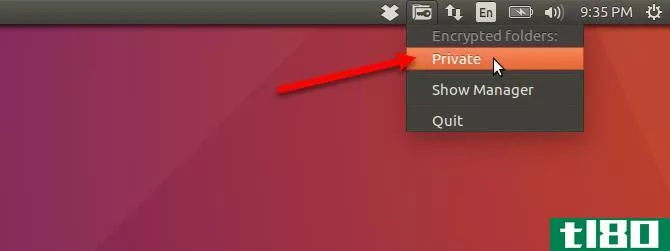
在“装入存储”对话框中输入存储的密码,然后单击“装入”。
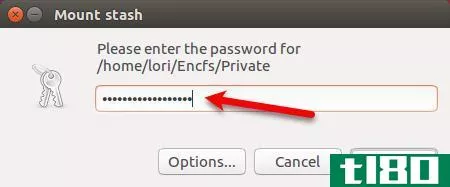
装入存储或加密文件夹时,托盘菜单上的存储名称旁边会显示一个复选标记。要卸载存储库,只需选择存储库的名称。
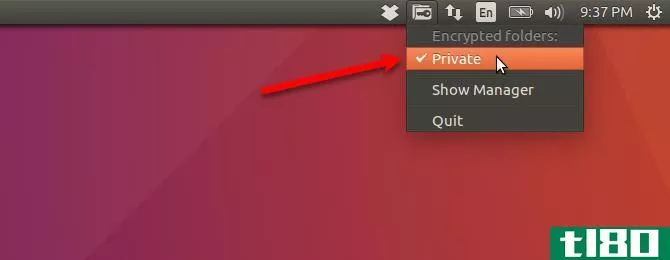
配置设置
您可以为每个存储和gnomeencfs管理器程序本身配置设置。
每个储藏室可以单独配置。要配置一个存储,请在主Gnome Encfs管理器的列表中选择它,然后单击工具栏上的configure the selected stash(gear)按钮。
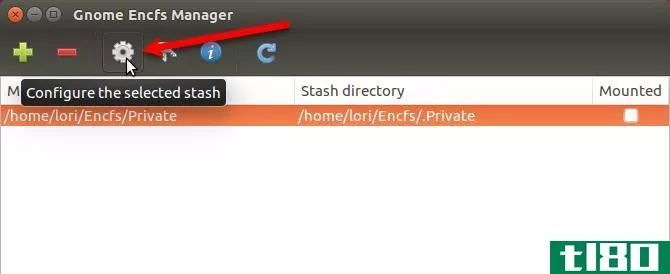
在“配置存储”对话框中,更改所需的任何设置。有关选项的信息,请单击对话框底部的“帮助”。
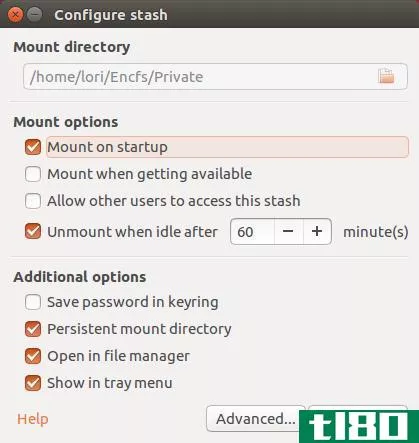
您还可以为程序本身设置选项。转到“管理器”>;“首选项”。在“首选项”对话框中更改所需的任何设置。有关选项的信息,请单击对话框底部的“帮助”。
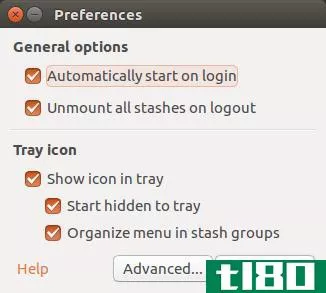
删除加密文件夹
如果你使用了一个隐藏的东西,你可以删除它。打开gnomeencfs管理器主窗口并选择要删除的存储。然后,单击工具栏上的减号图标。
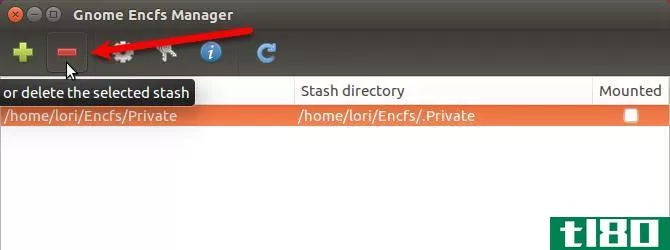
要从管理器中删除存储但保留加密的文件夹,请在“删除存储”对话框中选择“仅从管理器中删除存储”。选择此选项允许您使用前面创建加密目录部分中描述的步骤再次将加密文件夹作为存储导入。
如果您知道您根本不需要加密文件夹,您可以将其从管理器中删除,并从磁盘中删除加密文件夹,永久删除存储。如果选择这样做,请装入加密文件夹,并确保在删除之前从中检索到所需的任何数据。
要永久删除存储,请选择从磁盘删除存储。在您选中“是”之前,您不能单击“确定”删除存储,我确信并意识到我可能会丢失数据框。
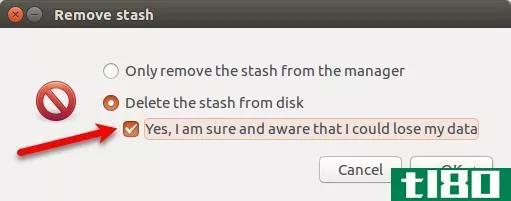
在ubuntu linux中保护您的数据
在Linux上加密数据的方法有很多种。虽然我们讨论的方法将保护您的私人信息免受窥探,但它们不会保护您免受勒索。
除了加密你的Ubuntu文件,你还应该认真考虑购买杀毒和反恶意软件来保护你的电脑。
在Linux上,您使用什么方法加密文件和文件夹?你找到我们没提到的其他工具了吗?
- 发表于 2021-03-11 16:31
- 阅读 ( 853 )
- 分类:IT
你可能感兴趣的文章
如何在ubuntu中加密文件和文件夹
... 我们讨论过保护macOS上的文件和文件夹以及保护Windows上的文件夹。您还可以通过加密文件和文件夹来保护Linux上的信息。 ...
- 发布于 2021-03-11 16:31
- 阅读 ( 853 )
如何绕过和重置每个操作系统上的密码
...么Windows密码不足以保护您的数据 我们将在下面详细介绍如何绕过Windows、macOS和Linux上的密码,但首先:如果您想保护自己不受他人使用此技巧的影响,则需要启用加密。你的电脑密码实际上并不能阻止你访问你的文件,它只是...
- 发布于 2021-04-07 20:32
- 阅读 ( 267 )
如何在linux(或macos)上使用vim对文本文件进行密码保护
...使用单独的实用程序加密文本文件更快、更方便。下面是如何设置它。 确保系统的vim支持加密 一些Linux发行版,包括Ubuntu,默认情况下包含vim的最低版本,仅用于基本的文本编辑。例如,Ubuntu称这个包为“vim tiny”。如果您尝...
- 发布于 2021-04-08 02:37
- 阅读 ( 209 )
如何在chromebook上管理crouton linux系统
...信息,请参阅Crouton的自述文件。 将Crouton脚本下载到下载文件夹后,可以运行以下命令查看目标列表: sh ~/Downloads/crouton -t help 选择linux发行版并发布 相关:如何在Chromebook的浏览器选项卡中运行完整的Linux桌面 Crouton仍然使用Ubun...
- 发布于 2021-04-11 00:10
- 阅读 ( 437 )
如何使用googleauthenticator登录linux桌面
...使用主目录加密 较旧版本的Ubuntu提供了一个简单的“主文件夹加密”选项,可以在输入密码之前加密整个主目录。具体来说,它使用ecryptfs。但是,由于PAM软件依赖于默认情况下存储在主目录中的Google Authenticator文件,因此加密...
- 发布于 2021-04-11 01:06
- 阅读 ( 175 )
如何在任何操作系统上创建加密的zip或7z存档
...缩格式? 使用Zip文件进行AES加密仍然是可能的,但无论如何,这样的文件需要第三方软件才能查看。您可能只想使用不同的存档格式,如7z。7z存档格式需要强大的AES-256加密。无论何时创建受密码保护的7z文件,您都知道它是安...
- 发布于 2021-04-11 03:42
- 阅读 ( 176 )
如何在windows、linux和mac os x上轻松加密文件
...Crypt保护电脑上的敏感文件 相关:如何用密码保护文件和文件夹的加密 没有其他免费的、开源的加密工具在Windows上如此完美。TrueCrypt是每个人**在一起的工具。但是,您仍然可以使用其他工具。例如,7-Zip和其他文件归档工具包...
- 发布于 2021-04-11 07:21
- 阅读 ( 198 )